Nota: Este artículo ha hecho su trabajo y se va a jubilar pronto. Para evitar problemas de “Página no encontrada”, se están eliminando los vínculos que dirigen a esta página. Si ha creado vínculos a esta página, quítelos y juntos mantendremos la web conectada.
La aplicación contactos almacena todas las direcciones de correo electrónico de contactos. Puede usar la aplicación contactos para enviar un mensaje de correo electrónico a uno de sus contactos. El mensaje de correo electrónico se enviará con la aplicación correo para Windows 10.
Notas:
-
En la aplicación correo de Windows 10, puede crear un nuevo mensaje de correo electrónico y empezar a escribir la dirección de correo electrónico o el nombre de un contacto. La aplicación correo buscará automáticamente todas las direcciones de correo electrónico en la aplicación contactos y le mostrará una lista de coincidencias sugeridas. Elige una de estas coincidencias para enviar un mensaje de correo electrónico a esa dirección.
-
La aplicación contactos no le permite crear listas de distribución o grupos de contactos.
Enviar un correo electrónico desde la aplicación contactos
-
En la esquina inferior izquierda de Windows 10, seleccione el botón inicio

-
Comience a escribir personasy, en el panel izquierdo, cuando Windows sugiera la aplicación contactos , seleccione la aplicación para abrirla.
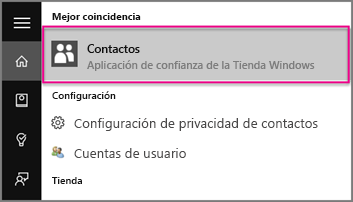
-
En el cuadro de búsqueda de la parte superior izquierda, escriba el nombre de la persona a la que desea enviar un mensaje de correo Tto.
-
Windows sugerirá una o varias coincidencias. Elija el usuario al que desea enviar el mensaje de correo electrónico.
-
En el perfil de contacto de la persona, elija su dirección de correo electrónico.
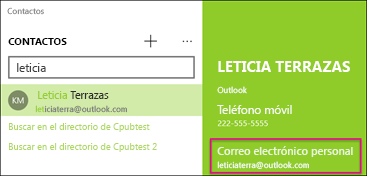
Nota: El nombre de contacto de la persona que haya elegido debe tener una dirección de correo electrónico válida.
-
Cuando se le pida que elija una aplicación de correo electrónico, elija correo. Si es aplicable, active la casilla Usar siempre mi aplicación.
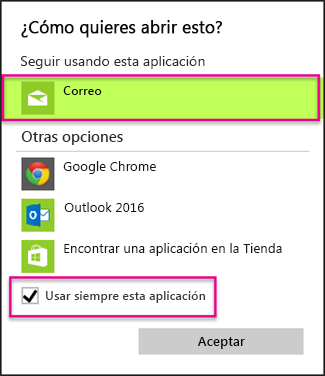
-
Si dispone de varias cuentas asociadas a su aplicación de Correo, seleccione la cuenta desde la que desea enviar el mensaje de correo electrónico.
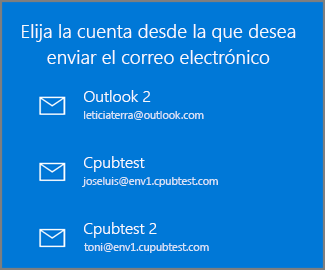
-
En correo, rellene la línea de asunto y el cuerpo del mensaje y seleccione Enviar.
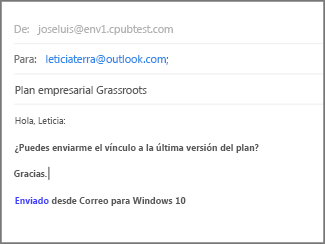
Agregar un contacto a la aplicación contactos
Puede agregar nuevos contactos a la aplicación contactos para que pueda acceder a ellos en la aplicación correo más tarde.
Nota: No puede Agregar listas de distribución o grupos de contactos a la aplicación contactos.
-
Elija el símbolo agregar

-
Si tiene varias cuentas configuradas en la aplicación correo para Windows 10, elija la cuenta que desea usar para guardar el contacto.
-
Escriba el nombre del contacto, el número de teléfono y la dirección de correo electrónico. También puede escribir direcciones, una foto y notas.
-
Seleccione Guardar.
Nota: Para las cuentas de Outlook.com, cualquier contacto que agregue a la aplicación contactos se guardará automáticamente en su cuenta para que pueda acceder a ese contacto y a su información cuando use Outlook.com a través del sitio web o de la aplicación de correo electrónico.







